IPad: Как вставить или удалить SIM-карту
Узнайте, как получить доступ к SIM-карте на Apple iPad с помощью этого руководства.
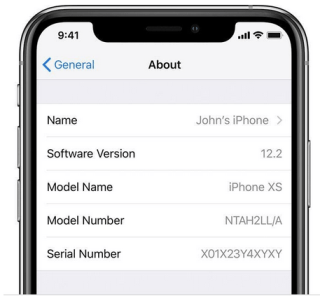
Знаете ли вы, что существует не один, не два, а 4 уникальных способа найти серийный номер iPhone? В шоке, правда? Некоторые из наиболее распространенных способов отследить серийный номер iPhone - через настройки телефона или, возможно, посмотреть на заднюю часть коробки.
Серийный номер iPhone - это уникальный код вашего устройства, который часто используется для проверки его подлинности, особенно когда вы планируете купить подержанный iPhone или при продаже устройства. Мы уверены, что в какой-то момент вы захотите узнать номер IMEI своего телефона, независимо от причины.

Источник изображения: служба поддержки Apple
Итак, вам интересно, как найти серийный номер iPhone? Вот 4 уникальных способа узнать номер IMEI вашего устройства, которые обязательно помогут вам в какой-то момент вашей жизни.
Способы найти серийный номер iPhone
Давайте начнем.
Также прочтите: Вот полное руководство о том, как проверить, настоящий ли ваш iPhone или подделка.
Использование настроек устройства
Один из наиболее распространенных способов найти серийный номер iPhone - это получить доступ к настройкам вашего устройства. Вот что вам нужно сделать:
Нажмите на «Настройки»> «Общие»> «О программе».

Источник изображения: Форумы Говарда
Прокрутите вниз, чтобы найти серийный номер вашего устройства. Вы можете скопировать и вставить эту информацию и использовать ее на веб-сайте поддержки Apple, чтобы проверить всю связанную информацию об устройстве или узнать, является ли устройство законным или нет, если вы планируете купить подержанный iPhone.
Еще одна полезная причина, по которой вы можете использовать номер IMEI вашего iPhone, - это проверить, соответствует ли ваше устройство статусу гарантии или дополнительному покрытию.
Перейдите по ссылке на веб-сайт Apple Coverage , вставьте IMEI своего телефона в текстовое поле, чтобы проверить статус.
Через iTunes
Вы также можете отслеживать серийный номер вашего iPhone, подключив устройство к Mac или ПК с Windows через USB-кабель Lightning.
После подключения устройства запустите iTunes.
Нажмите на опцию «Сводка» на левой панели меню.

В правой части окна вы можете вкратце просмотреть все детали, относящиеся к вашему устройству. Вы можете легко скопировать и вставить серийный номер из iTunes, чтобы использовать его на веб-сайте поддержки Apple.
На упаковке устройства

В отличие от более старых версий, на последних устройствах iPhone нет гравировки с номером IMEI на корпусе. На более ранних моделях iPhone, таких как iPhone 4, 4S, 5, 6, 6S, номер IMEI был отпечатан на задней панели самого устройства. Итак, если вы хотите проверить новые модели iPhone, которые являются iPhone 7 или новее, вы не найдете IMEI, выгравированного на телефоне. Но да, есть альтернатива узнать номер IMEI, проверив упаковку устройства.
Если коробка устройства есть, номер IMEI можно найти на самой упаковке.
Резервное копирование iTunes
Использование резервной копии iTunes вашего устройства - еще одна альтернатива, если вы искали ответы на тему «Как найти серийный номер iPhone». Это полезный обходной путь для отслеживания номера IMEI устройства, если упаковка отсутствует или нет самого устройства.
В какой-то момент вы, должно быть, создали резервную копию iPhone в iTunes. Откройте свою систему, запустите iTunes> Настройки> Устройства. Здесь вы найдете список всех резервных копий, которые вы создали для своего устройства iOS. Коснитесь любой резервной записи и, чтобы просмотреть сводные сведения.
Чтобы узнать номер IMEI соответствующего устройства, необходимо навести указатель мыши или курсор на запись резервной копии.
Это завершает наше краткое руководство о том, как найти серийный номер iPhone. Мы надеемся, что этот пост помог вам узнать что-то новое сегодня. Кроме того, если упомянутые выше методы не подходят для вас, и если вы не можете найти номер IMEI своего устройства, вы можете обратиться в центр поддержки Apple для получения дополнительной помощи.
Узнайте, как получить доступ к SIM-карте на Apple iPad с помощью этого руководства.
В этой статье рассматриваются способы решения проблемы, когда навигация и функции GPS не работают должным образом на iPhone от Apple.
Если у вас есть iPhone и у вас возникли проблемы с удалением нежелательной почты, обновите свое устройство. Затем удалите мусорные письма с сервера.
Быстро отметьте булавкой на Картах Google, чтобы узнать точное местоположение и поделиться с друзьями. Узнайте, как добавить булавку Google Maps на iPadOS 14, Android и настольном компьютере.
Код ошибки 5823 относится только к устройствам iPhone и iPad. Это происходит, когда пользователи пытаются сохранить запись экрана.
Если Dropbox не может найти и загрузить новые фотографии с вашего iPhone, убедитесь, что вы используете последние версии iOS и приложения Dropbox.
Упростите чтение в Safari и увеличьте размер; вот как.
Если вы не можете использовать Signal на iOS, проверьте наличие обновлений приложения и iOS. Затем отредактируйте разрешения приложения, отключите режим энергосбережения и переустановите приложение.
Хороший обходной путь для добавления подписей к текстовым сообщениям на Apple iPhone.
Вам нужно программировать на ходу или вы хотите освежить свои навыки программирования? Вы можете проверить эти лучшие приложения для кодирования для iPad.







